Инсталиране на игри на USB твърд диск
Както знаете, всички собственици на така наречените "дебели" версии на PS2 конзоли и закупили устройство, наречено мрежов адаптер, имат възможност да играят почти всички игри от твърдия си диск. Просто трябва да закупите съвместимо IDE устройство и да закупите или изтеглите програмата HD Loader (известна още като HD Advance). В тънките версии на конзолата мрежовият адаптер вече е вграден, така че за версиите 70xxx е намерен друг метод на свързване - директно запояване към дънната платка. Всички следващи версии имат 75xxx, 77xxx и т.н. този метод не е възможен поради липсата на някои части на дънната платка. За такъв случай е полезна програмата USB Advance (известна още като USB Extreme), която ви позволява да играете игри от твърд диск, свързан чрез USB порт към приемника (този метод е подходящ и за "дебели"). Единственият, но огромен недостатък на тази програма е ниската съвместимост - само около 30% от игрите.
Това ръководство ще ви покаже как да инсталирате игри на такова устройство. Ще ни трябва:
- USB съвместимо устройство (аз лично използвах стандартно Seagate 2.5” IDE устройство от лаптоп, свързан чрез обикновен адаптер)
- Набор от помощни програми за форматиране и инсталиране на игри USB Advance PC Software
- Като опция - програмата USB Insane v0.1
- Програма за USB Advance
1. Свързваме твърдия диск към USB порта на компютъра и след като Windows го открие, запомняме присвоената буква и стартираме командния ред -> СТАРТ -> Изпълнение -> cmd

2. Появява се ужасен черен екран J, но не трябва да се страхуваме от него. Избираме папката, в която се намират нашите помощни програми, като използваме командата „cd“, за да променим директориите

3. Първо трябва да форматирате диска, за това въвеждаме командата ul_format FORMAT, в моя случайul_format H FORMAT, натиснете "Y" и изчакайте ...

Както виждате, всичко мина добре.

Пием кафе, пушим бамбук или правим други полезни неща, а ако сте „щастлив“ собственик на USB 1.0 (1.1), тогава можете да отидете някъде на разходка за час 3-4 J. Рано или късно ще се случи чудо и инсталацията ще приключи.

Ако е необходимо, продължаваме да инсталираме други игри по същия начин.
5. Има опция за инсталиране на игри от Windows чрез програмата USB Insane. Има по-разбираем J интерфейс и ви позволява да възпроизвеждате както от диск, така и от готови ISO изображения. Избираме устройството или изображението с играта, въвеждаме името на играта, посочваме нашето USB устройство и за да инсталираме от устройството, щракнете върху „Rip Drive“ и изображението - „Rip ISO“.
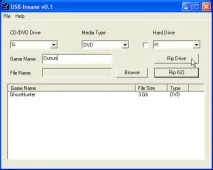
След получаване на съобщението "Инсталацията е завършена", процедурата може да се повтори.
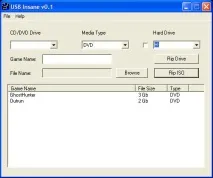
6. След като инсталирате необходимите игри, изключете диска от компютъра и го свържете към конзолата. Стартираме програмата USB Advance или USB Extreme, която по принцип няма значение и ако сте направили всичко правилно, ще видите списък с инсталирани игри и ако нещо подобно,